- Se vuoi sapere come aumentare la potenza e la velocità del segnale WiFi, ci sono diversi metodi che puoi provare.
- Non tutte le idee su come aumentare la velocità del WiFi richiedono un nuovo hardware o possono essere realizzate con un investimento minimo, soprattutto in termini di tempo.
- Il tuo chilometraggio può variare a seconda dell'hardware che stai utilizzando, ma sappi che le disconnessioni WiFi e le velocità ridotte possono essere risolte.

Non ho mai avuto problemi con la potenza del segnale WiFi a casa, nemmeno a metà degli anni 2000, quando utilizzavo router 802.11g e 802.11n. Questo è dovuto principalmente al fatto che ho vissuto in piccoli appartamenti per tutto questo tempo. Non solo, ma da quando ho effettuato l'upgrade al router ASUS ZenWiFi AX Sto anche usufruendo di una velocità di poco inferiore ai 1000 Mbps.
Le cose cambiano radicalmente se vivi in una grande casa o in un appartamento a più piani. Inoltre, anche l'attrezzatura che stai utilizzando gioca un ruolo importante: non solo il router in sé, ma anche i dispositivi wireless.
I protocolli più recenti non solo sono più veloci per quanto riguarda il throughput massimo, ma sono anche in grado di gestire molto meglio gli spettri wireless affollati, in cui più dispositivi utilizzano la stessa banda/canale. Il WiFi 7 sarà ancora migliorema dovremo aspettare ancora un po'.
Ecco perché in questo articolo esploreremo alcune delle misure che puoi adottare per risolvere i problemi del WiFi, sia che si tratti di bassa velocità o di connessioni instabili. Continua a leggere per scoprire come aumentare il segnale e la velocità del WiFi a casa tua.
Ho diviso l'articolo in due sezioni: (1) consigli che richiedono un investimento, piccolo o grande che sia, e (2) consigli che richiedono solo tempo, non denaro.
I risultati, se applichi una di queste misure, varieranno a seconda della configurazione hardware, del software, dei driver o della configurazione domestica. Dovrai solo provare e vedere cosa funziona meglio per la tua configurazione. Ecco perché inizierei con i suggerimenti gratuiti. Non hai nulla da perdere se li provi per primi.
CONTENUTI
- Verifica la velocità di Internet prima di iniziare a modificare la ricezione WiFi
- Come migliorare la ricezione WiFi spendendo denaro
- Aggiorna il tuo router esistente se usi un modello più vecchio
- Usa un sistema WiFi a rete per coprire spazi più ampi o aggiungi un estensore/ripetitore WiFi
- Sostituisci le antenne di NIC/Router con un'antenna ad alto guadagno
- Aggiorna i dispositivi wireless più vecchi
- Acquista le apparecchiature da un unico produttore per eliminare i problemi di compatibilità
- Come aumentare il segnale WiFi e ottenere una velocità di Internet più elevata gratuitamente
- Controlla il posizionamento del router e riposizionalo se necessario.
- Riduci le interferenze wireless con altri dispositivi
- Controlla se ci sono sovrapposizioni di frequenza e seleziona un canale wireless più forte
- Utilizza una connessione cablata per i dispositivi critici
- Aggiorna il firmware del router
- Aggiorna i driver dell'adattatore di rete
- Riavvia il router una volta ogni tanto
- Usa un DNS pubblico
- Disattiva le funzioni di risparmio energetico sui tuoi dispositivi
- Abilitare la qualità del servizio (QoS) e assegnare priorità alle attività critiche
- Abilita la banda di frequenza a 5 GHz (e la mano a 6 GHz)
- Limita il numero di dispositivi connessi
Verifica la velocità di Internet prima di iniziare a modificare la ricezione WiFi
Prima di iniziare, credo che sia importante stabilire una linea di base per la velocità attuale della tua connessione a Internet. A volte la bassa velocità del WiFi è associata a una connessione Internet lenta. Se questo è il caso, potrebbe essere necessario aggiornare il tuo piano Internet.
Prendi un dispositivo, qualsiasi dispositivo con una presa Ethernet (RJ45), e collegalo al router principale. Esegui un test di velocità con il servizio che preferisci, utilizza il test di velocità incorporato qui sotto oppure quello di questo link.
Assicurati che il dispositivo che stai collegando al router sia in grado di raggiungere la stessa velocità del router, solitamente 1 Gbps (1000 Mbps). In questo modo ti assicuri che la connessione a Internet sia il collo di bottiglia.
La velocità che otterrai via cavo sarà in 99% dei casi superiore a quella che puoi ottenere via WiFi, anche se sei molto vicino alle antenne del router.
Con i moderni dispositivi wireless è possibile raggiungere velocità prossime a 1 Gbps, in alcuni casi anche superiori.
Una volta conosciuta la velocità reale della tua connessione a Internet, saprai qual è il limite massimo che si può raggiungere con il wireless utilizzando la stessa connessione. Quindi iniziamo.
Come migliorare la ricezione WiFi spendendo denaro
Iniziamo con i metodi che prevedono una spesa. Non c'è modo di evitarlo: a volte devi investire in un nuovo hardware se non sei soddisfatto delle prestazioni del tuo WiFi.
Aggiorna il tuo router esistente se usi un modello più vecchio
Se stai utilizzando un router vecchio, ad esempio 802.11n o qualsiasi altro precedente, o un modello 802.11ac molto economico, potrebbe essere arrivato il momento di fare un aggiornamento. Se vuoi essere a prova di futuro scegli un modello WiFi 6E, che aggiunge una banda di 6 GHz e altri miglioramenti di velocità rispetto al WiFi 6 (802.11ax).
Devo avvertirti che i modelli WiFi 6E sono costosi e che l'aumento di velocità non sarà elevato se i tuoi dispositivi sono ancora 802.11ac (WiFi 5) o sono più vecchi. Personalmente, al momento credo che un buon router WiFi 6 sia la scelta consigliata.
Usa un sistema WiFi a rete per coprire spazi più ampi o aggiungi un estensore/ripetitore WiFi
Un buon router non avrà problemi a coprire un appartamento di piccole o medie dimensioni, ma se vivi in una casa più grande, con tonnellate di dispositivi collegati, potrebbe essere una buona idea acquistare un sistema a rete con due o tre unità.

A questo punto la tecnologia è maturata abbastanza da aver eliminato la maggior parte dei problemi e i prezzi si sono abbassati. Non avrai problemi a trovare un buon router mesh economico.
Se ti piace il tuo router attuale, un'altra idea potrebbe essere quella di aggiungere alcuni range extender WiFi negli angoli più remoti della casa. Un sistema mesh non è sempre necessario. Se hai un router vecchio e funzionante, puoi sempre trasformarlo in un punto di accesso.
Sostituisci le antenne di NIC/Router con un'antenna ad alto guadagno
Se il tuo router ha antenne esterne e sono rimovibili, puoi provare a sostituirle con altre più potenti, spendendo solo un paio di dollari. L'ho fatto per la scheda WiFi della mia scheda madre e ha funzionato a meraviglia.
Controlla innanzitutto il connettore del router. Di solito, un'antenna con un connettore SMA maschio è sufficiente, ma vale la pena controllare due volte prima di ordinare un'antenna ad alto guadagno.
Tieni presente che le antenne più potenti con un numero di dBi più elevato influiscono sul cono del segnale, restringendolo leggermente. Ciò significa che i dispositivi posizionati più lontano dall'antenna otterranno un leggero aumento del segnale, mentre i dispositivi vicini all'antenna, ma non direttamente nel suo percorso, otterranno un segnale leggermente peggiore. Una spiegazione illustrata si può trovare qui.
Aggiorna i dispositivi wireless più vecchi
Come per ogni apparecchiatura IT, il componente più debole è il collo di bottiglia che determina la velocità effettiva di una configurazione WiFi. Quindi, anche se hai un router WiFi 6E veloce e in grado di raggiungere velocità incredibili, la velocità effettiva di un singolo dispositivo wireless dipenderà dallo standard utilizzato, dalla configurazione dell'antenna e dalle impostazioni di alimentazione.
Non sorprenderti se le apparecchiature più vecchie non vedranno un sensibile aumento della velocità quando cambierai solo il router. Gradualmente dovrai aggiornare tutti i tuoi dispositivi wireless.Uno dopo l'altro per aumentare il throughput della tua rete domestica.
Un altro motivo per aggiornare i vecchi dispositivi è quello di eliminare i problemi di compatibilità che possono sorgere quando si mischiano dispositivi con diversi standard WiFi.

Il mio router ASUS WiFi 6 dà un avviso esplicito e devo seguire le istruzioni delle loro FAQ con il mio vecchio laptop che ha un NIC Intel. Il portatile non riusciva nemmeno a vedere la rete wireless, figuriamoci a connettersi.
Acquista le apparecchiature da un unico produttore per eliminare i problemi di compatibilità
Anche se i dispositivi riportano uno standard specifico sulla scatola, non è detto che funzionino perfettamente. I problemi di compatibilità non sono specifici per l'informatica, ma in base alla mia esperienza, questi problemi tendono a verificarsi quando entrano in gioco le connessioni wireless. Raramente ho avuto problemi con le connessioni cablate, ma questo non significa che non possano verificarsi.
In ogni caso, se sei stanco dei problemi di compatibilità dei dispositivi, potrebbe essere una buona idea acquistare apparecchiature WiFi di un unico produttore. È più facile a dirsi che a farsi, ma cerca di non mischiare troppi produttori nella tua configurazione domestica.
Come aumentare il segnale WiFi e ottenere una velocità di Internet più elevata gratuitamente
Se il denaro non risolve i tuoi problemi, ci sono molte altre idee che puoi provare. Queste richiedono solo tempo, a volte molto, ma non devi spendere nulla per ottenere dei risultati. A proposito, i risultati non sono garantiti, quindi è necessario testare ciascuno di questi trucchi.
Controlla il posizionamento del router e riposizionalo se necessario.
Inizierei innanzitutto con il posizionamento del router. Come puoi immaginare, questo aspetto gioca un ruolo fondamentale. Spostare il router anche di pochi metri potrebbe migliorare drasticamente la potenza del segnale.
Sposta il router in una posizione centrale della casa
È importante posizionare il router il più vicino possibile al centro della casa, sia in orizzontale che in verticale. Se utilizzi più router, posizionali in modo da coprire ogni angolo della casa, senza spazi al centro.
Dovrai eseguire dei test di velocità di Internet da ogni stanza fino a quando non avrai configurato tutto alla perfezione.
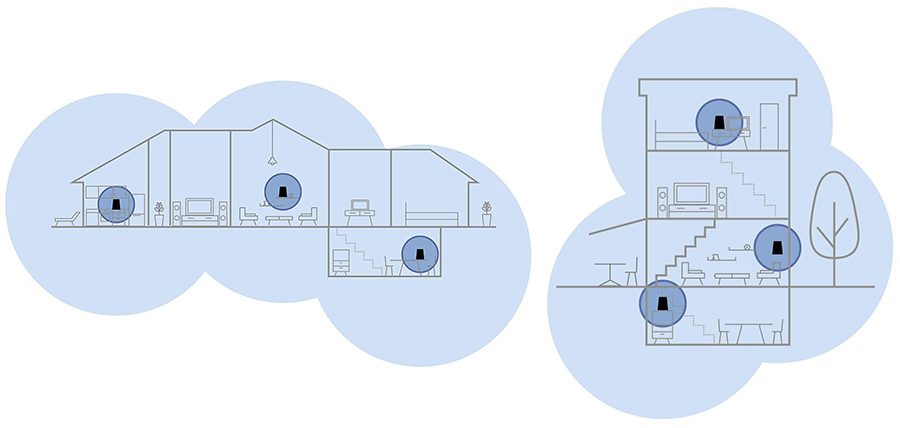
Posiziona il router su una superficie rialzata, lontano dal pavimento.
Assicurati che non ci siano grandi oggetti fisici vicino al router. Questi possono assorbire le onde radio e causare un punto debole nella copertura wireless. L'ideale sarebbe posizionare il router in alto, su mobili alti, ma non troppo vicino al soffitto.
Evita di posizionare il router all'interno di un armadio, soprattutto se con la porta chiusa. Il router deve essere circondato dall'aria aperta, per quanto possibile. Se puoi appenderlo al soffitto in mezzo alla stanza, sarebbe perfetto se riesci a sopportare la sua vista. Scherzo... o forse no.
Rimuovere gli ostacoli fisici tra il router e i dispositivi wireless
Più ostacoli tra il router e i tuoi dispositivi significano che molte onde radio vengono assorbite, soprattutto i segnali a 5 GHz e 6 GHz. Se riesci a posizionare un router mesh in ogni stanza, è un ottimo modo per aumentare il segnale e la velocità del WiFi nella tua casa.
Una linea di vista diretta tra il router e il dispositivo wireless darà i migliori risultati.
Verifica l'allineamento dell'antenna
Se il tuo router è dotato di antenne esterne che possono essere spostate liberamente, assicurati di giocare con la loro posizione. Il posizionamento verticale delle antenne di solito aumenta l'area di copertura, ma puoi comunque regolare la loro posizione per garantire una buona velocità anche in prossimità del router.

Riduci le interferenze wireless con altri dispositivi
I dispositivi presenti in casa che operano a frequenze vicine a quelle delle reti WiFi genereranno molto rumore, il che significa velocità inferiori e possibilità di disconnessione dei dispositivi wireless.
Assicurati di non posizionare il router e i dispositivi wireless vicino a telefoni cordless, microonde, baby monitor, apriporta del garage e altri dispositivi ad alta frequenza.
La banda dei 2,4 GHz è soggetta alle peggiori interferenze, mentre le più recenti bande dei 5 GHz e dei 6 GHz sono più protette dalle interferenze con altri dispositivi. Sfortunatamente, le frequenze più alte non raggiungono la stessa distanza delle frequenze più basse, poiché queste onde vengono assorbite più velocemente dagli oggetti.
Controlla se ci sono sovrapposizioni di frequenza e seleziona un canale wireless più forte
Utilizzando una semplice app di analisi WiFi sul tuo smartphone, come questoPuoi determinare se il tuo router è impostato per utilizzare un canale wireless troppo congestionato.
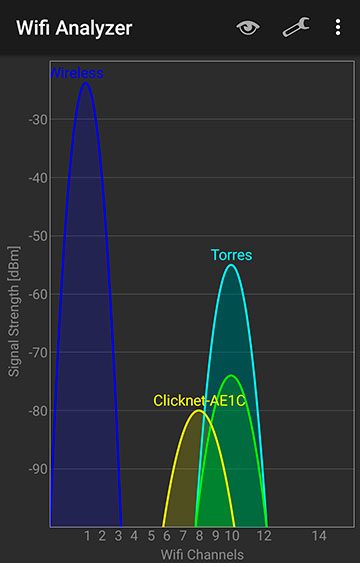
Se le reti wireless vicine utilizzano la stessa banda e lo stesso canale WiFi, si verificheranno congestioni e basse velocità. La maggior parte dei router ti permette di selezionare manualmente un canale WiFi diverso.
Prova diversi canali e verifica sempre la velocità. Potresti riuscire a trovare facilmente un canale wireless meno affollato.
Utilizza una connessione cablata per i dispositivi critici
Per i dispositivi statici che dispongono anche di una presa LAN, potrebbe essere un'idea migliore provare a passare a una connessione via cavo.
In questo modo si assicura un segnale stabile per il tuo desktop, ad esempio, e si libera la larghezza di banda wireless disponibile, che può essere utilizzata da altri dispositivi.
Aggiorna il firmware del router
Non sarebbe una cattiva idea cercare di aggiornare il tuo router all'ultima versione del firmware. Questo non solo può risolvere i problemi di sicurezza, ma può anche migliorare notevolmente la compatibilità e le prestazioni, soprattutto nei dispositivi lanciati di recente e con un firmware incompleto.
Se non riesci a capire cosa devi fare, controlla il manuale d'uso o chiedi aiuto a un amico.
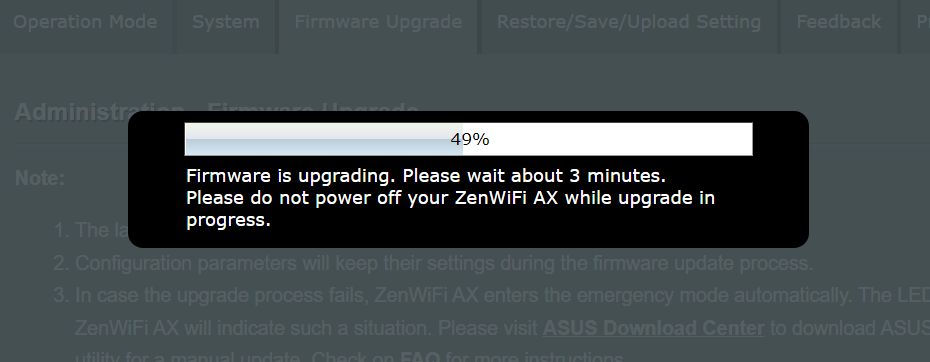
E se il tuo router è troppo vecchio e non è più supportato dal produttore? Se il tuo modello è supportato, puoi provare un firmware alternativo per il router.
Aggiorna i driver dell'adattatore di rete
Non dimenticare di aggiornare anche i driver della scheda di rete o, se si tratta di uno smartphone o di un tablet, di aggiornare il firmware dei dispositivi. I driver più recenti tendono a risolvere problemi gravi e, a volte, piccoli bug fastidiosi.
Riavvia il router una volta ogni tanto
È risaputo che il riavvio e il reset dei dispositivi funzionano, quindi se quest'anno non hai ancora resettato il tuo router wireless, potrebbe essere il momento giusto per farlo. Questo semplice trucco può risolvere molti problemi. Non funziona solo per Windows.
Usa un DNS pubblico
Per impostazione predefinita, il tuo router wireless utilizzerà il tuo IPS per rilevare automaticamente il gateway DNS. La maggior parte dei router moderni ti permette di utilizzare un altro DNS più veloce. Questo potrebbe potenzialmente farti risparmiare qualche decina di millisecondi per ogni nuova connessione che effettui.
Ecco le impostazioni del mio router ASUS. Se il tuo router ti permette di modificare le impostazioni DNS, prova uno dei server pubblici gratuiti che trovi qui sotto. Assicurati di fare dei test, perché un placebo può fare miracoli quando "sai" che stai facendo qualcosa di buono.
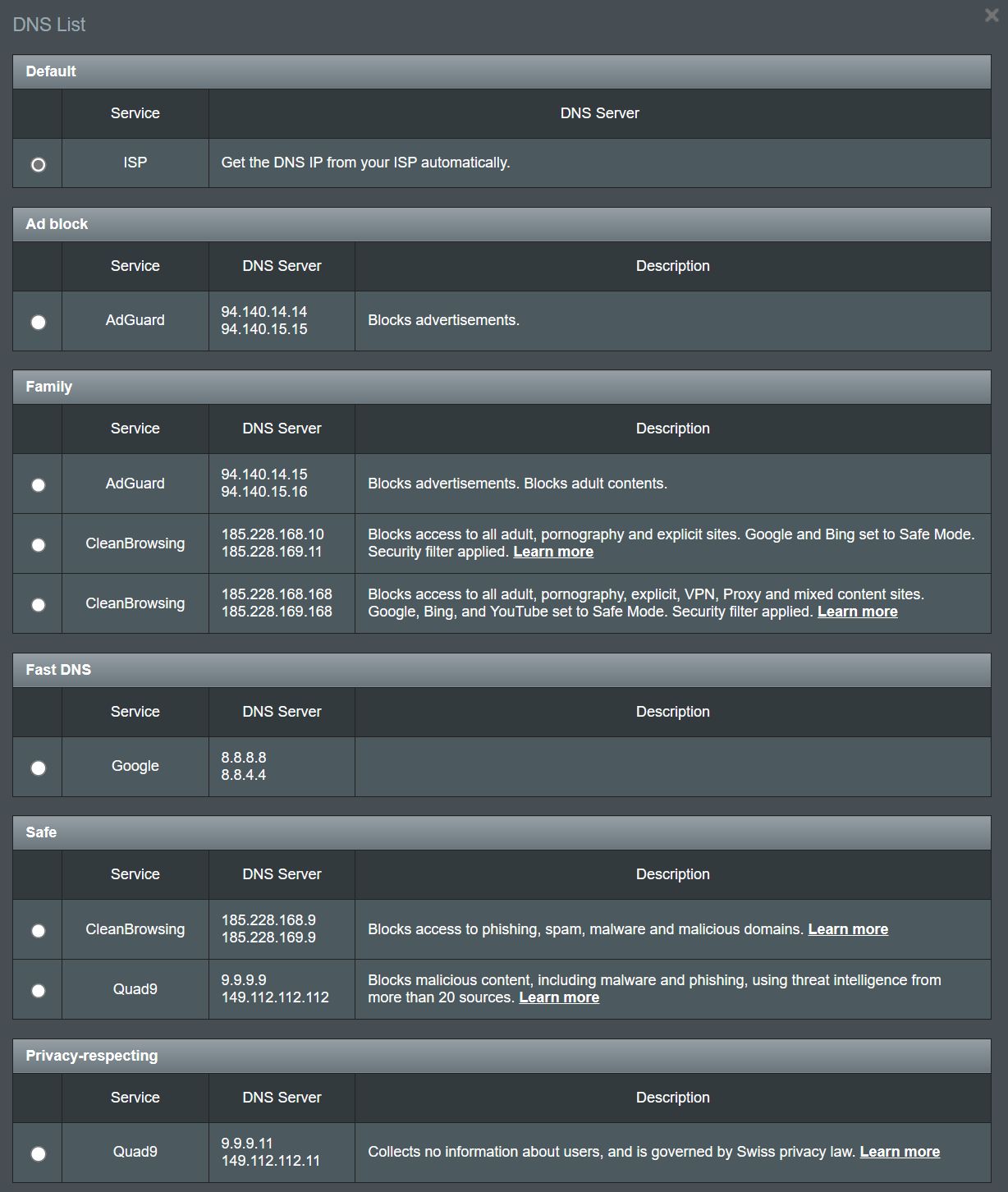
Disattiva le funzioni di risparmio energetico sui tuoi dispositivi
Disattiva la modalità di risparmio energetico del tuo smartphone perché ridurrà sicuramente l'energia allocata al chip wireless. Sui portatili, assicurati che il NIC wireless sia impostato su Prestazioni massime, risparmio energetico basso o medio, mai su Risparmio energetico massimo.
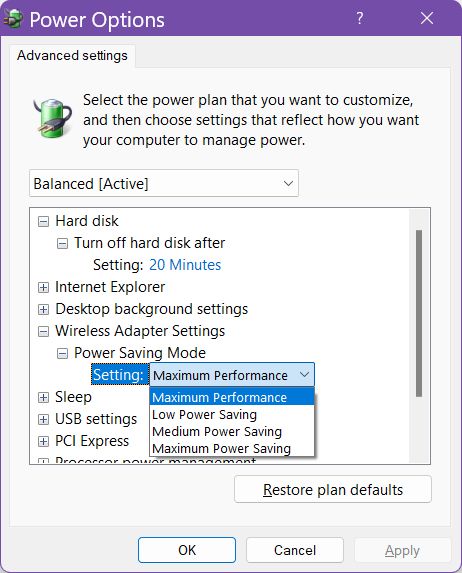
Inoltre, disattiva il risparmio energetico della batteria del laptop. Anche questo influisce sulla potenza di trasmissione della NIC.
Sulle NIC Intel ci sono un paio di impostazioni che possono fare una grande differenza in termini di velocità. Assicurati di testare anche questi.
Abilitare la qualità del servizio (QoS) e assegnare priorità alle attività critiche
Se solo alcune attività specifiche sembrano avere problemi con la tua connessione WiFi, allora dovresti controllare l'impostazione QoS (Quality of Service) del tuo router. In pratica, puoi dare priorità a specifici scenari di lavoro/gioco in modo che il router assegni una maggiore larghezza di banda alle attività più importanti.
Ad esempio, se lo streaming di Netflix è discontinuo, dai la priorità allo streaming multimediale.
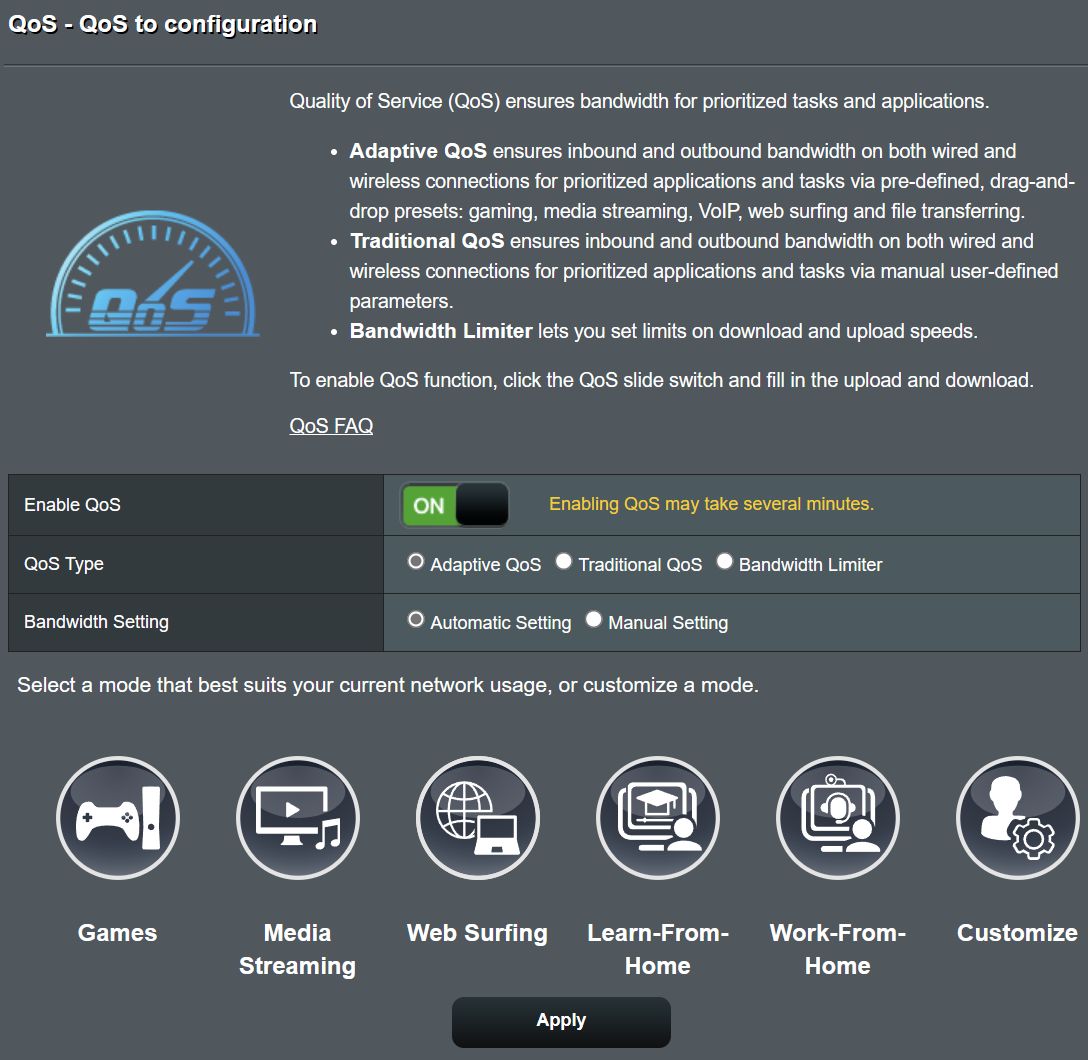
Abilita la banda di frequenza a 5 GHz (e la mano a 6 GHz)
Questo aspetto è molto importante. La banda a 2,4 GHz può offrire un segnale più forte a una certa distanza dal router, ma è impossibile raggiungere una velocità decente senza passare alla più veloce banda a 5 GHz o alla nuova banda a 6 GHz prevista dal WiFi 6E.
Se non sei sicuro della rete a cui sei connesso, controlla la velocità della rete nelle Impostazioni di Windows, alla voce Rete e internet > Wi-Fi > Rete attuale proprietà.
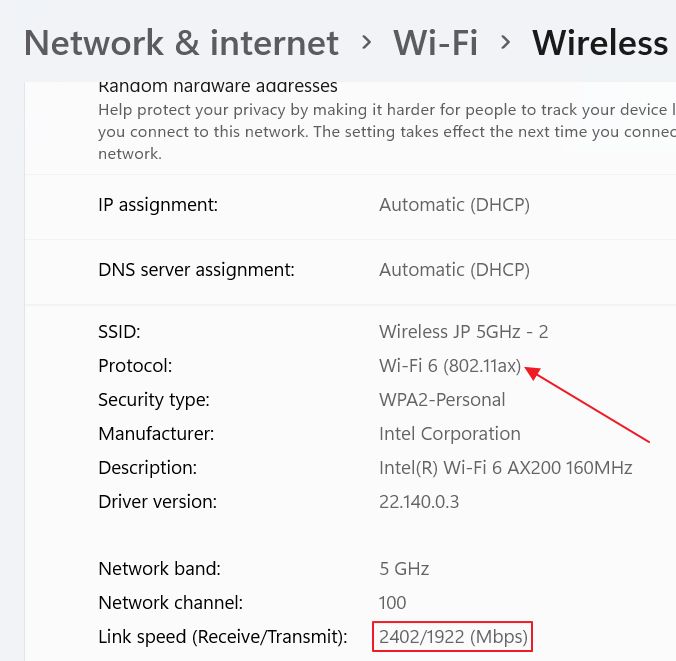
Come nota a margine, se il tuo router ha un'opzione che consente di mostrare solo una rete durante il roaming automatico dei dispositivi da una banda all'altra, potrebbe essere una buona idea disattivarla. Nei router ASUS si chiama Smart Connect.
Limita il numero di dispositivi connessi
Questo è particolarmente utile se utilizzi un router economico che non può sostenere in modo stabile più dispositivi contemporaneamente. Se utilizzi un tablet solo prima di andare a letto, sarebbe una buona idea spegnere il WiFi quando non lo usi.
Ripeti l'operazione per gli altri dispositivi, soprattutto se è facile attivare il WiFi in pochi secondi. Le Smart TV collegate via wireless possono passare a una connessione via cavo. Questo è un altro esempio.
Inoltre, assicurati di utilizzare una password per le tue reti wireless, in modo che gli scrocconi non utilizzino il tuo WiFi. Puoi controllare con precisione i dispositivi che possono connettersi al tuo router con una lista di filtri per gli indirizzi MAC. Anche questa è una misura di sicurezza, come spiegato nel mio articolo su come proteggere un router ASUS.
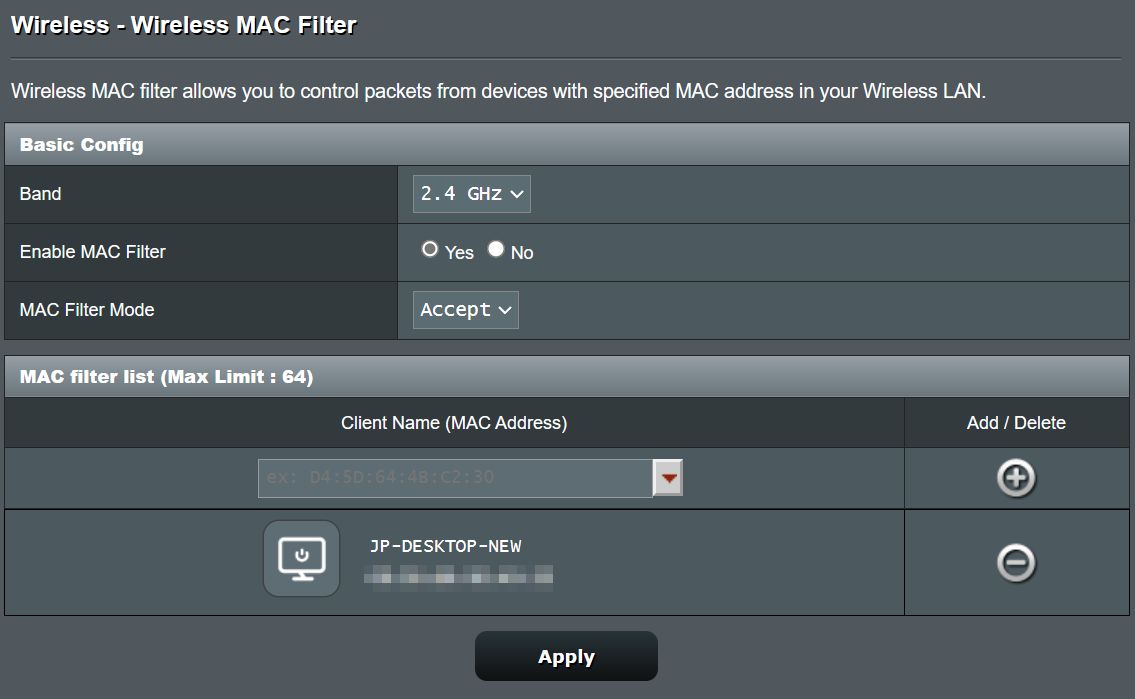
È quello che farei io se iniziassi a trovare dispositivi sospetti che utilizzano la mia rete WiFi. Potrebbe anche essere un segno che non stai usando una password wireless abbastanza forte. Quindi prendi in considerazione la possibilità di cambiarla e di cambiare il tuo SSID con un protocollo di protezione più forte, come il WPA3.
E questo è tutto quello che ho per te su come aumentare il segnale e la velocità del WiFi. Alcuni di questi accorgimenti fanno miracoli, mentre altri metodi offrono solo un piccolo incremento delle prestazioni. Insieme ad altri trucchi di questa lista possono fare una grande differenza alla fine.
Come sempre, non esitare a segnalarci i tuoi trucchi per aumentare la velocità del WiFi nei commenti qui sotto.







